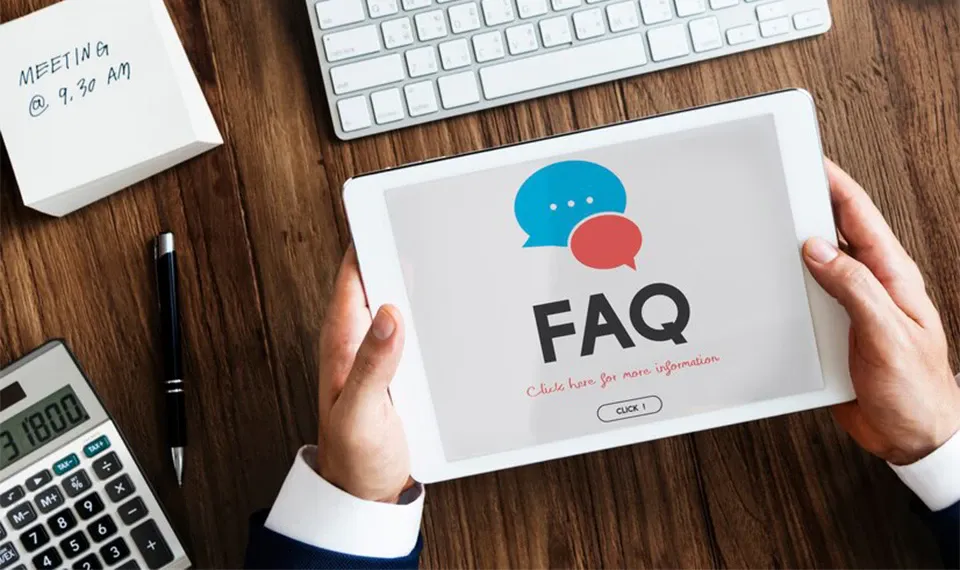راهنمای تصویری ساخت وظیفه برای تماس با مشتری در مایکروسافت crm

ساخت وظیفه برای تماس با مشتری در مایکروسافت crm، یکی از صدها قابلیت کاربردی مایکروسافت است. این ویژگی، پیگیری فعالیتهای لازم را سادهتر کرده و از این طریق، به شما کمک میکند راحتتر وظایف روزانه خود را انجام دهید. در این مطلب فالنیک، میخواهیم به صورت گامبهگام و تصویری، نحوه ایجاد فعالیتهای پیگیری در مایکروسافت crm را به شما آموزش دهیم؛ پس در ادامه با ما همراه باشید.
چنانچه سوالات بیشتری درباره نحوه کار با CRM ماکروسافت دارید میتوانید در این صفحه سفارشتان را ثبت کنید یا شنبه تا چهارشنبه ساعت 8:30 الی 17:30 با شماره 0218363 تماس بگیرید.
فهرست محتوا
راهنمای گامبهگام ساخت وظیفه برای تماس با مشتری در مایکروسافت crm
در صورتیکه بخواهید برای تماس با مشتری در مایکروسافت وظیفهای ایجاد کنید باید مراحل زیر را انجام دهید:
- در اولین مرحله باید به منوی فروش بروید و از آنجا، گزینه فعالیتها را انتخاب کنید.
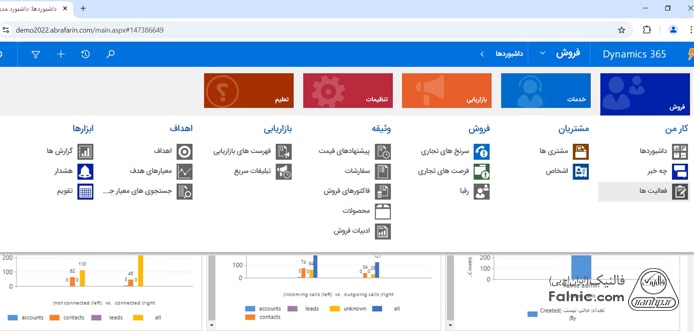
- سپس، گزینه «وظیفه» در سمت راست بالای صفحه را بزنید.

- با انجام مراحل فوق، صفحهای مشابه تصویر زیر برای شما باز میشود:

- در بخش موضوع، باید موضوع فعالیت مورد نظرتان را وارد کنید.
- در بخش «در تاریخ» نیز باید یک سررسید برای انجام فعالیت مورد نظرتان تعیین یا زمان اضافهکردن فعالیت را وارد کنید.
- در قسمت تاریخ پیگیری، همانطور که از اسمش پیداست، میتوانید برای هر فعالیت، تاریخی برای پیگیری در نظر بگیرید.
- در بخش توضیحات نیز، هر نوع شرحی برای انجام فعالیت مورد نظر، وارد میشود.
- در قسمت «عطف به»، باید مشخص کنید که فعالیت مورد نظر شما مربوط به چه فرم مادری است.
- اگر در این بخش هیچ فرمی وجود نداشته باشد، میتوانید آن را خالی بگذارید.
- پس از واردکردن اطلاعات لازم، گزینه ذخیره را از سمت راست بالای صفحه بزنید.
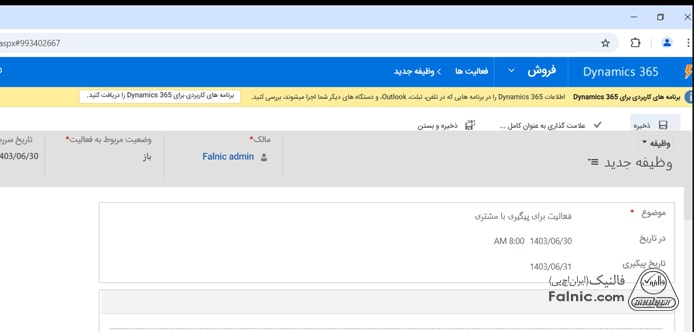
- برای مشاهده فعالیت ایجادشده، باید به قسمت فعالیتها در بخش فروش بروید.
- در این حالت، صفحهای مشابه تصویر زیر برای شما باز خواهد شد.
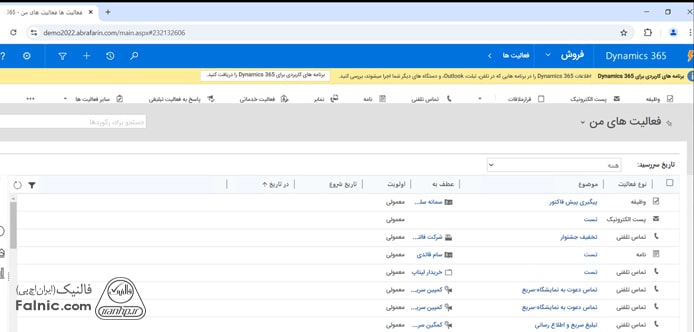
- روی بخش فعالیتهای من در سمت راست بالای صفحه کلیک کرده و گزینه وظیفهها را انتخاب کنید.
- سپس، گزینه وظیفههای من را بزنید.
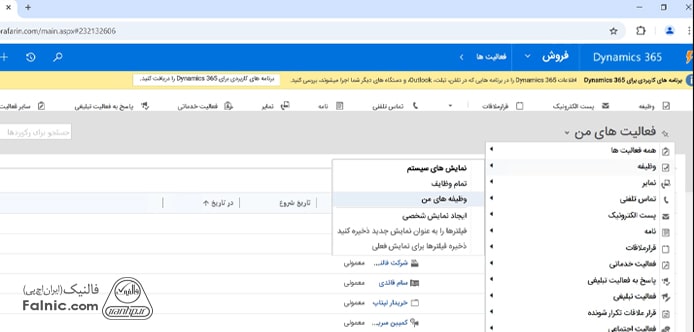
- با انجام مراحل فوق، فهرست فعالیتها به صورت زیر به شما نشان داده خواهد شد.
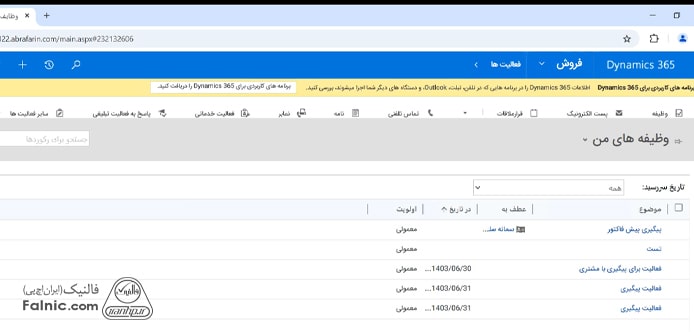
- با ایجاد فعالیتهای پیگیری از طریق راهنمای بالا، بهراحتی میتوانید وظایف خود را سازماندهی کنید و آنها را راحتتر انجام دهید.
ساخت وظیفه برای تماس با مشتری در مایکروسافت crm | سادهتر از آنچه فکرش را میکنید!
یکی از کاربردیترین ویژگیهای مایکروسافت crm که به شما کمک میکند وظایف روزانه خود را راحتتر مدیریت کنید، امکان ایجاد فعالیتهای پیگیری است. در این مطلب فالنیک، به صورت مرحلهبهمرحله نحوه ساخت وظیفه برای تماس با مشتری در مایکروسافت crm را به شما آموزش دادیم. برای دریافت پشتیبانی کارشناسان CRM ماکروسافت میتوانید در این صفحه سفارشتان را ثبت کنید یا شنبه تا چهارشنبه ساعت 8:30 الی 17:30 با شماره 0218363 تماس بگیرید.
خلاصه این مقاله
مایکروسافت CRM ابزاری کاربردی برای ساخت وظایف پیگیری تماس با مشتری فراهم میکند که مدیریت فعالیتهای روزانه را ساده میسازد. برای ایجاد وظیفه، ابتدا به منوی "فروش" و سپس "فعالیتها" بروید. در بالای صفحه سمت راست، گزینه "وظیفه" را انتخاب کنید. در صفحه باز شده، فیلدهای زیر را تکمیل نمایید: ۱. **موضوع**: عنوان فعالیت را وارد کنید. ۲. **در تاریخ**: سررسید یا زمان ایجاد فعالیت را تعیین کنید. ۳. **تاریخ پیگیری**: تاریخی برای یادآوریهای آتی تنظیم کنید. ۴. **توضیحات**: شرح کامل وظیفه را بنویسید. ۵. **عطف به**: در صورت لزوم، فرم مادر مربوطه را مشخص کنید. پس از وارد کردن اطلاعات، روی "ذخیره" کلیک کنید. برای مشاهده وظیفه ایجاد شده، مجدداً به "فعالیتها" در بخش "فروش" بروید. سپس، روی "فعالیتهای من" کلیک کرده و ابتدا "وظیفهها" و سپس "وظیفههای من" را انتخاب کنید تا لیست وظایف شما نمایش داده شود. این فرآیند گامبهگام به شما کمک میکند تا وظایف خود را سازماندهی کرده و به طور مؤثرتری انجام دهید.